Google आपके बारे में क्या जानता है? सब कुछ।
गंभीरता से - सब कुछ। खासकर यदि आप अक्सर Google के कई उत्पादों, जैसे कि Android, Gmail, Drive, Google Maps या YouTube का उपयोग करते हैं। या, आप जानते हैं, Google खोज।
लेकिन कुछ अच्छी खबर है, की तरह। Google ने माई एक्टिविटी पेज नाम से एक नया डेटा डैशबोर्ड पेश किया है जहाँ आप पिछले दो दशकों के बेहतर हिस्से के बारे में Google द्वारा एकत्र किए गए डेटा के हर एक टुकड़े के बारे में देख सकते हैं। आपके द्वारा देखी गई प्रत्येक वेबसाइट, आपके द्वारा देखी गई प्रत्येक छवि, आपके द्वारा Google खोज बॉक्स में टाइप किया गया प्रत्येक खोज शब्द।
यह भयानक है। लेकिन यह बहुत उपयोगी भी है, क्योंकि, जैसा कि डेटा के पहाड़ द्वारा दर्शाया गया है कि Google ने आप पर संग्रहीत किया है, ज्ञान शक्ति है। माई एक्टिविटी पेज से आप न केवल यह देख सकते हैं कि Google क्या देख रहा है, आप डेटा को हटाने और भविष्य के संग्रह को रोकने के लिए भी कदम उठा सकते हैं।
मेरा गतिविधि पृष्ठ क्या है?
माई एक्टिविटी पेज एक हब है जहाँ आप उन सभी महत्वपूर्ण जानकारियों को देख सकते हैं जो Google आपके बारे में वर्षों से एकत्रित कर रहा है। आप इस पृष्ठ को myactivity.google.com पर जाकर पा सकते हैं (आपको अपने खाते में साइन इन करना होगा)। मेरी गतिविधि पृष्ठ पर, आपको विभिन्न Google उत्पादों से गतिविधि दिखाई देगी, जिनमें खोज, छवि खोज, मानचित्र, Play, खरीदारी, YouTube और यहां तक कि सहायता भी शामिल है - यह सही है, किसी भी समय आप Google सहायता पृष्ठ, Google पर जाएं रिकॉर्ड जो यात्रा करते हैं।

", " modalTemplate ":" {{content}} ", " setContentOnInit ": false}>
डिफ़ॉल्ट रूप से, माई एक्टिविटी पेज को टाइमलाइन के रूप में प्रदर्शित किया जाता है और डेटा को दिन के हिसाब से बंडल किया जाता है। आप ऊपरी बाएँ कोने में मेनू बटन (तीन पंक्तियों) पर क्लिक करके और आइटम दृश्य पर जाकर समय पर प्रत्येक व्यक्तिगत आइटम की सूची देख सकते हैं।

", " modalTemplate ":" {{content}} ", " setContentOnInit ": false}>
प्रत्येक गतिविधि बंडल या आइटम के आगे आपको तीन ऊर्ध्वाधर डॉट्स दिखाई देंगे। किसी विशेष आइटम का विवरण देखने के लिए इन बिंदुओं पर क्लिक करें (विवरण में चीजें शामिल होंगी जैसे सटीक समय गतिविधि को दर्ज किया गया था और Google उत्पाद का उपयोग क्या किया जा रहा था) या एक व्यक्तिगत आइटम को हटाने के लिए।
यह वेब इतिहास उपकरण से कैसे भिन्न है?
Google का वेब इतिहास उपकरण अब मेरी गतिविधि पृष्ठ पर रीडायरेक्ट करता है - इसलिए यह वास्तव में कोई अलग नहीं है। लेकिन माई एक्टिविटी पेज और पूर्व वेब हिस्ट्री टूल के बीच मुख्य अंतर यह है कि माई एक्टिविटी केवल सर्च, इमेज सर्च और वीडियो सर्च ही नहीं, बल्कि गूगल के कई उत्पादों से भी गतिविधि दिखाती है।
Google इस डेटा का उपयोग कैसे करता है?
Google आपके डेटा का उपयोग दो मुख्य तरीकों से करता है: सामान्य आबादी के लिए अपनी सेवाओं को बेहतर बनाने के लिए (उदाहरण के लिए, वर्तमान ट्रैफ़िक पैटर्न के बारे में जानकारी प्राप्त करने के लिए अपने मोबाइल स्थान डेटा का उपयोग करके) और आपको अधिक व्यक्तिगत अनुभव देने के लिए (जैसे आपकी खोजों को स्वत: प्राप्त करना)। आप इस बारे में अधिक पढ़ सकते हैं कि Google अपने डेटा का उपयोग किस तरह अपने गोपनीयता पृष्ठ पर करता है।
क्या मेरा गतिविधि पृष्ठ मेरे द्वारा एकत्रित किए गए सभी डेटा को दिखाता है?

", " modalTemplate ":" {{content}} ", " setContentOnInit ": false}>
नहीं। मेरी गतिविधि पृष्ठ विभिन्न Google उत्पादों के डेटा दिखाती है, लेकिन उनमें से सभी नहीं। हालाँकि, आप और भी डेटा पा सकते हैं, जिसे Google ने माई एक्टिविटी पेज पर जाकर एकत्र किया है और ऊपरी बाएँ कोने में स्थित मेनू आइकन पर क्लिक करके अन्य Google गतिविधि पर जा रहा है। यह पृष्ठ आपको और भी अधिक Google ट्रैकर्स तक ले जाएगा, जैसे कि आपका Google मैप्स स्थान इतिहास (यदि आपके पास GPS- सक्षम के साथ Android फ़ोन है, तो यह बहुत अजीब हो सकता है); आपके उपकरणों से संपर्क, कैलेंडर और एप्लिकेशन जैसी जानकारी; Google Play ध्वनि खोज इतिहास; और किसी भी YouTube वीडियो पर आपने "Not Interested" पर क्लिक किया।
मैं क्या हटा सकता हूं?
अच्छी खबर: आप My गतिविधि पृष्ठ से कुछ भी और सब कुछ हटा सकते हैं। क्योंकि Google आपके डेटा का उपयोग आपके Google अनुभव को अनुकूलित करने के लिए करता है, इसलिए यदि आप अपनी गतिविधि का एक महत्वपूर्ण हिस्सा हटाते हैं, तो आपको कुछ Google सेवाओं की उपयोगिता में गिरावट देखने को मिल सकती है।
- मेरा गतिविधि पृष्ठ से अलग-अलग आइटम को हटाने के लिए, आइटम ढूंढें और उसके आगे तीन डॉट्स पर क्लिक करें और फिर हटाएं पर क्लिक करें । (आप इसे व्यक्तिगत दिनों के लिए भी कर सकते हैं।)
- किसी निश्चित दिन, पिछले सप्ताह, पिछले महीने या कस्टम तिथि सीमा से अपनी सभी गतिविधि को हटाने के लिए, माई एक्टिविटी पेज के ऊपरी बाएँ कोने में स्थित मेनू बटन पर क्लिक करें और गतिविधि को हटाएँ पर क्लिक करें । इस पृष्ठ पर, आप आज, कल, पिछले 7 दिनों, पिछले 30 दिनों, या सभी समय से गतिविधि को हटाना चुन सकते हैं। आप कस्टम को चुनकर और उसके बाद के क्षेत्रों में दो तिथियों को दर्ज करके एक कस्टम तिथि सीमा भी चुन सकते हैं।
- Google उत्पाद द्वारा गतिविधि को हटाने के लिए, जैसे YouTube या छवि खोज, मेरी गतिविधि पृष्ठ पर जाएं और खोज बॉक्स के अंतर्गत दिनांक और उत्पाद द्वारा फ़िल्टर पर क्लिक करें। वह उत्पाद (या उत्पाद) चुनें, जिसे आप गतिविधि से हटाना चाहते हैं और खोज बटन पर क्लिक करें । फिर, खोज बॉक्स के आगे तीन डॉट्स पर क्लिक करें और परिणाम हटाएँ चुनें।
- कीवर्ड या खोज शब्द से जुड़ी गतिविधि को हटाने के लिए, मेरी गतिविधि पृष्ठ पर जाएं और खोज शब्द को खोज बॉक्स में टाइप करें और खोज बटन पर क्लिक करें । फिर, खोज बॉक्स के आगे तीन डॉट्स पर क्लिक करें और परिणाम हटाएँ चुनें।
मुझे सब कुछ हटाने की ज़रूरत है!

", " modalTemplate ":" {{content}} ", " setContentOnInit ": false}>
आप ऐसा कर सकते हैं! माई एक्टिविटी पेज पर, मेन्यू बटन (तीन बार) पर क्लिक करें और डिलीट एक्टिविटी पर क्लिक करें । डिलीट बाय डेट के तहत, डेट पर क्लिक करें और ड्रॉप-डाउन मेनू से ऑल टाइम चुनें। इसके बाद डिलीट पर क्लिक करें ।
मैं पहली बार में Google को डेटा सहेजने से कैसे रोकूं?
Google मेरे गतिविधि पृष्ठ के ठीक अंदर आपको कुछ गोपनीयता सेटिंग्स देने के लिए पर्याप्त है। ऊपरी बाएं कोने में मेनू आइकन पर क्लिक करें और गतिविधि नियंत्रणों पर क्लिक करके देखें कि आप Google को किस प्रकार की गतिविधियों को ट्रैक करने की अनुमति दे रहे हैं।

", " modalTemplate ":" {{content}} ", " setContentOnInit ": false}>
यहां, आपको वेब और ऐप गतिविधि, स्थान इतिहास, उपकरण सूचना, ध्वनि और ऑडियो गतिविधि, YouTube खोज इतिहास और YouTube वॉच इतिहास के लिए मॉड्यूल मिलेंगे। प्रत्येक मॉड्यूल के आगे आपको एक टॉगल दिखाई देगा जिसे बंद करने के लिए आप Google को उस प्रकार की गतिविधि से बचा सकते हैं। आप उस उत्पाद के गतिविधि पृष्ठ पर जाने के लिए प्रबंधित गतिविधि पर भी क्लिक कर सकते हैं।
आप Google गोपनीयता जाँच भी कर सकते हैं, या Google को आपसे नज़र रखने के लिए और अधिक तरीकों से हमारे लेख की जाँच कर सकते हैं।
बेशक, Google को आपके बारे में डेटा को बचाने से रोकने का एकमात्र अचूक तरीका है, अच्छी तरह से, Google उत्पादों का उपयोग न करना।


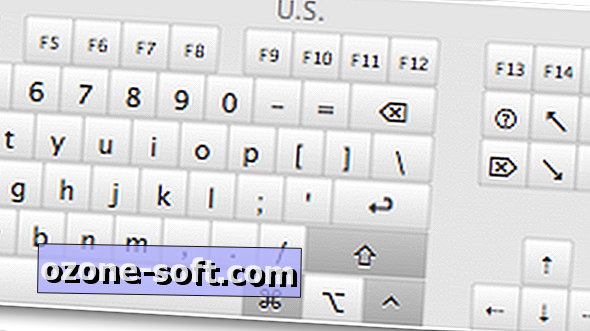










अपनी टिप्पणी छोड़ दो